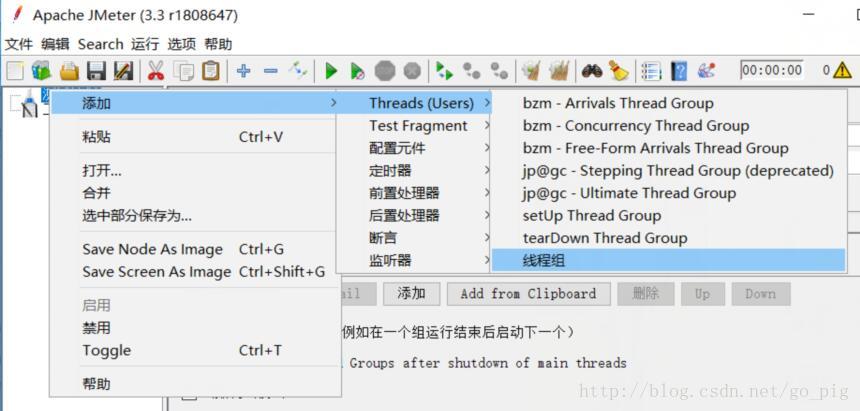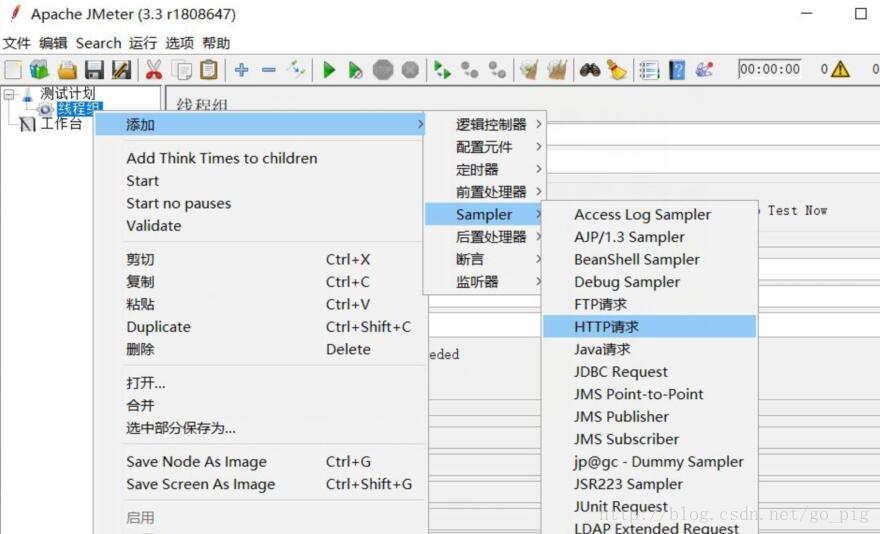Jmeter接口测试实例
1.新建一个Thread Group
2. 在线程组下建一个HTTP请求
3. 在http请求下建查看结果树
4. 在http请求下建聚合报告
5.在http请求下建图形结果
6.运行
最后右击线程组,单击start,开始运行。
Jmeter各个字段解释
线程组-线程属性
线程数:虚拟用户数。一个虚拟用户占用一个进程或线程。设置多少虚拟用户数在这里也就是设置多少个线程数。
Ramp-Up Period (in seconds):设置的虚拟用户数需要多长时间全部启动。如果线程数为1000 ,准备时长为10 ,那么需要10秒钟启动1000个线程。也就是每秒钟启动100个线程。
循环次数:每个线程发送请求的次数。如果线程数为20 ,循环次数为100 ,那么每个线程发送100次请求。总请求数为20*100=2000 。如果勾选了“永远”,那么所有线程会一直发送请求,一到选择停止运行脚本。
http请求参数解释:
- 协议:向目标服务器发送HTTP请求时的协议,可以是http或者是https ,默认值为http 。
- 服务器名称或IP:HTTP请求发送的目标服务器名称或IP地址。
- 端口号:目标服务器的端口号,默认值为80 。
- http请求方法:发送HTTP请求的方法,可用方法包括GET、POST、HEAD、PUT、OPTIONS、TRACE、DELETE等。
- 路径:目标URL路径(不包括服务器地址和端口)。
content encoding:内容的编码方式,默认值为iso8859。
自动重定向:如果选中该选项,当发送HTTP请求后得到的响应是302/301时,JMeter 自动重定向到新的页面。
Use keep Alive : 当该选项被选中时,jmeter 和目标服务器之间使用 Keep-Alive方式进行HTTP通信,默认选中。
Use multipart/from-data for HTTP POST :当发送HTTP POST 请求时,使用Use multipart/from-data方法发送,默认不选中。
同请求一起发送参数 : 在请求中发送URL参数,对于带参数的URL ,jmeter提供了一个简单的对参数化的方法。用户可以将URL中所有参数设置在本表中,表中的每一行是一个参数值对(对应RUL中的 名称1=值1)。
同请求一起发送文件:在请求中发送文件,通常,HTTP文件上传行为可以通过这种方式模拟。
从HTML文件获取所有有内含的资源:当该选项被选中时,jmeter在发出HTTP请求并获得响应的HTML文件内容后,还对该HTML进行Parse 并获取HTML中包含的所有资源(图片、flash等),默认不选中,如果用户只希望获取页面中的特定资源,可以在下方的Embedded URLs must match 文本框中填入需要下载的特定资源表达式,这样,只有能匹配指定正则表达式的URL指向资源会被下载。
用作监视器:此取样器被当成监视器,在Monitor Results Listener 中可以直接看到基于该取样器的图形化统计信息。默认为不选中。
Save response as MD5 hash? :选中该项,在执行时仅记录服务端响应数据的MD5值,而不记录完整的响应数据。在需要进行数据量非常大的测试时,建议选中该项以减少取样器记录响应数据的开销。
用Jmeter做一个简单的接口测试到此结束,下一节我们将深入分析jmeter运行后的结果数、聚合报告以及图形结果的反应。